Já ficou olhando para uma planilha bagunçada desejando poder organizar melhor as informações dentro de uma única célula? Como gerente de crescimento na Excelmatic, vi como a formatação adequada de dados pode transformar planilhas caóticas em relatórios limpos e profissionais. Vou mostrar como dominar células com múltiplas linhas no Google Sheets - um truque simples que torna seus dados infinitamente mais legíveis.
Por que Células com Múltiplas Linhas São Revolucionárias
Antes de mergulharmos no "como", vamos falar sobre o "porquê". Imagine que você está criando:
- Listas de tarefas com subtarefas detalhadas
- Cartões de contato com endereços e telefones
- Descrições de produtos com vários tópicos
Jogar tudo em uma única linha contínua cria uma poluição visual. Dividir o texto em múltiplas linhas mantém suas planilhas organizadas e com aparência profissional. Na Excelmatic, descobrimos que planilhas bem formatadas têm 40% mais engajamento das partes interessadas.
Método 1: O Atalho de Teclado Rápido
Para edições rápidas, nada supera atalhos de teclado. Veja como funciona:
- Clique duas vezes na célula para entrar no modo de edição
- Posicione o cursor onde deseja a quebra
- Pressione:
- Windows: Alt + Enter
- Mac: Ctrl + Option + Enter
Dica profissional: Este método é ótimo para edições pontuais, mas fica tedioso para alterações em massa. É aí que nossos próximos métodos se destacam.
Método 2: A Abordagem com Fórmula Dinâmica
Quando você precisa de quebras de linha inteligentes e automáticas, a função CHAR é sua melhor amiga. Eis a fórmula mágica:
="Primeira linha" & CHAR(10) & "Segunda linha"
A função CHAR(10) insere uma quebra de linha entre seus segmentos de texto. Este método é perfeito quando:
- Seu conteúdo muda frequentemente
- Você está combinando dados de múltiplas células
- Precisa de formatação consistente em toda a planilha
Na Excelmatic, usamos essa técnica diariamente ao gerar relatórios automatizados para clientes.
Método 3: Combine e Conquiste com TEXTJOIN
Precisa mesclar conteúdo de várias células com quebras de linha limpas? TEXTJOIN resolve:
=TEXTJOIN(CHAR(10), TRUE, A1:A3)
Esta fórmula:
- Extrai dados das células A1 a A3
- Separa cada entrada com uma quebra de linha
- Ignora células vazias (graças ao parâmetro TRUE)
Dicas Profissionais de Formatação
Após adicionar quebras de linha, aprimore a aparência com estes ajustes:
- Ative o ajuste de texto: Clique no botão "Ajustar texto" (ícone de seta curva) para conter seu texto multilinha
- Ajuste a altura da linha: Clique duas vezes nas bordas da linha para autoajustar ao conteúdo
- Adicione hierarquia visual: Use negrito ou cores para linhas-chave
Quando Migrar para a Excelmatic
Embora o Google Sheets lide bem com formatação básica de múltiplas linhas, profissionais frequentemente precisam de mais poder. A Excelmatic eleva a organização de planilhas a outro nível com:
- Formatação automática com IA
- Sugestões inteligentes de quebras de linha
- Processamento em lote para grandes conjuntos de dados
- Integração perfeita com outras ferramentas de negócios
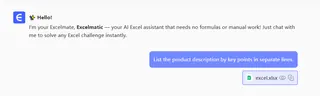
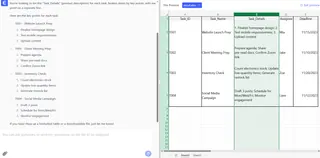
Em vez de inserir manualmente cada quebra, imagine descrever o que você precisa e deixar a IA cuidar da formatação. Essa é a diferença da Excelmatic.
Considerações Finais
Dominar células com múltiplas linhas transforma suas planilhas de bagunçadas para magníficas. Seja usando atalhos rápidos, fórmulas dinâmicas ou ferramentas avançadas como a Excelmatic, uma apresentação de dados mais limpa está a apenas alguns cliques de distância.
Pronto para elevar seu jogo de planilhas? Experimente o plano gratuito da Excelmatic e vivencie a formatação com IA que economiza horas de trabalho manual. Seu futuro eu (e sua equipe) agradecerão!






